上一篇咱们简单的安装了一下,具体如何搭建使用呢,接下来就是实际的操作了,咱们先把接口服务启动一下,这里启动的是spring-boot架构的java简单的接口,把jar包放到一个盘符,我放的D盘

然后最上面输入cmd进入命令模式

然后输入java -jar gs-spring-boot-0.1.0.jar

出现
1、测试计划
计划名称:当前计划的名称
注释:
用户自定义变量:全局可用,咱们添加一下监听的端口号

2、添加线程组
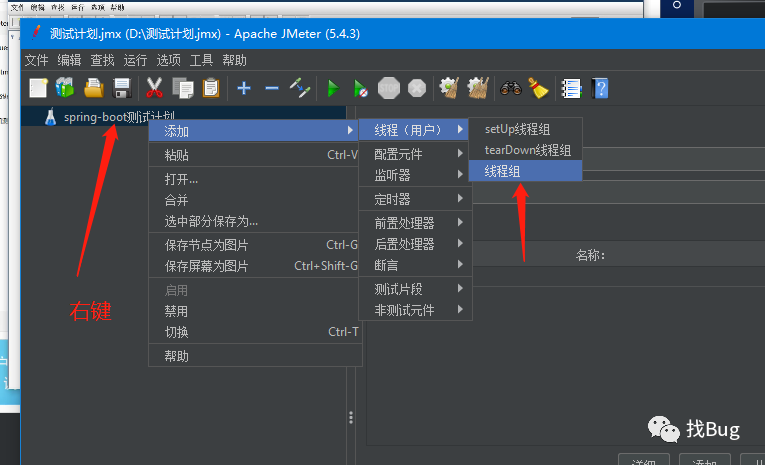
如下所示,其中线程数表示该线程组内有几个人就填几,表示几个线程(人)生成来运行脚本(采样器),Ramp-up time:线程数启动时间
循环次数:线程运行采样器几次(迭代几次)
假设:线程数为10,启动时间为2s,启动线程的频率即为5个线程/每秒
假设:线程数为10,循环次数为2(有一个采样器)即运行20次
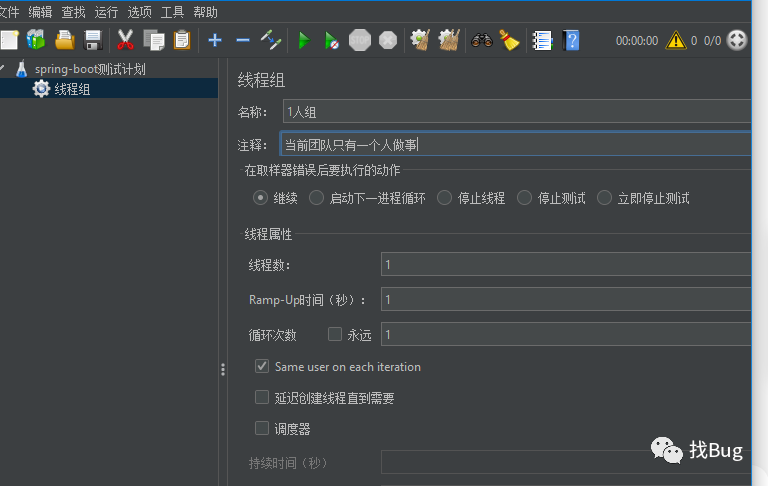
3、采样器(接口实现的地方)
添加采样器,放在线程组内

名称:接口的名称
协议:http/https
服务器名称或ip:接口的主机名或ip地址
端口号:接口的端口号
方法:下拉列表去选即可
路径:填的是http协议端口后的内容
参数:params,form
小消息体数据:raw格式,如json
文件上传:正文内容有文件的,比如图片
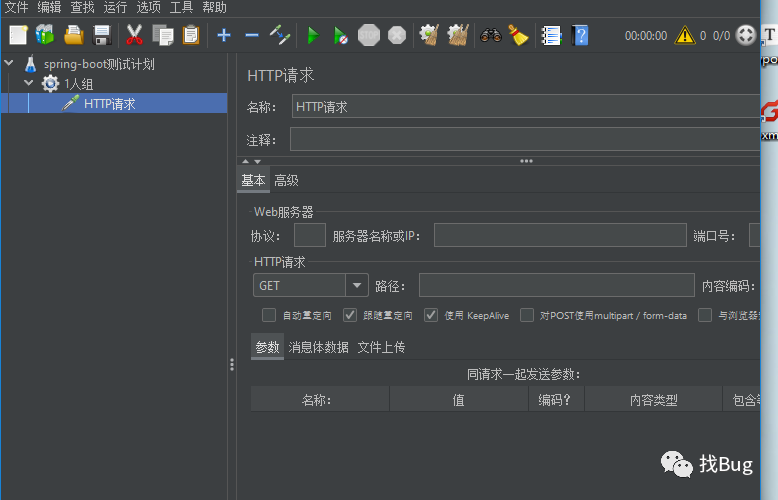
4、添加一个实例
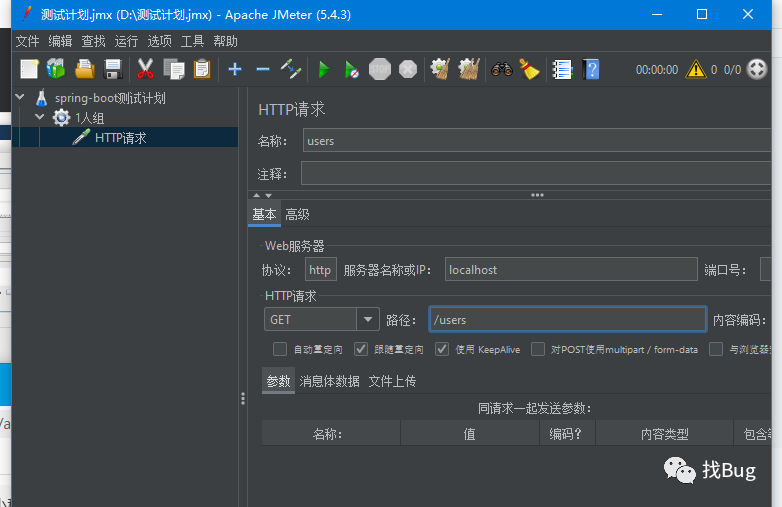
5、监听器
添加监听器
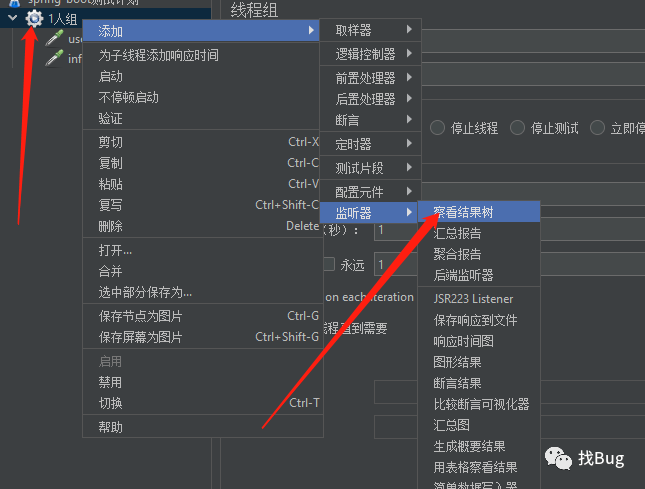
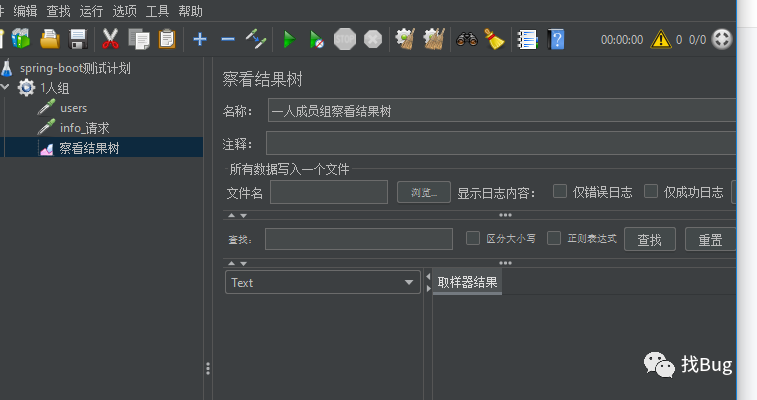
接下来就可以运行了,点击播放按钮
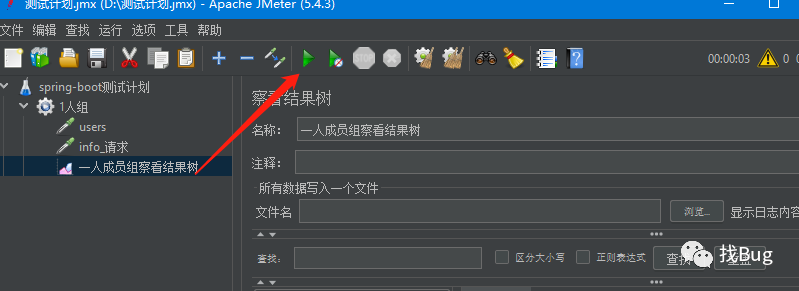
结果如图所示
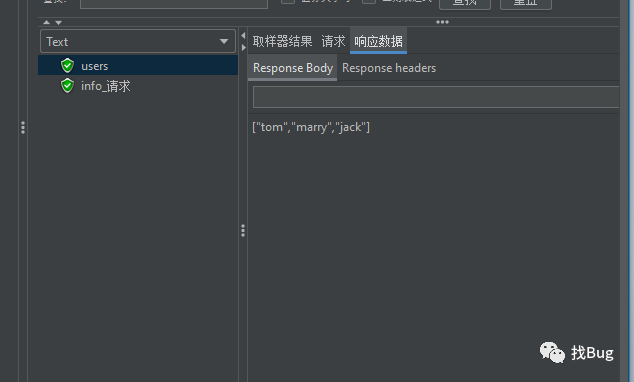
上面就是一人线程组,即一个用户执行的结果,下面改一下,试一下两个人,第二个线程组,线程数为2
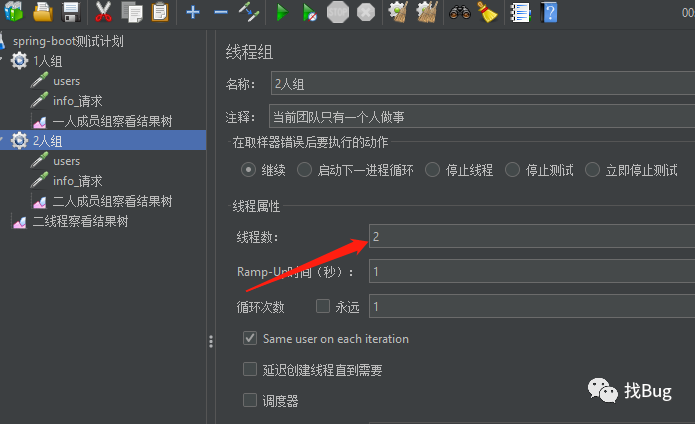
执行完毕之后是这样的

好像顺序不太对哈,按咱们的逻辑应该是第一个线程组运行完进行下一个线程组,只需要把独立勾选上就可以了
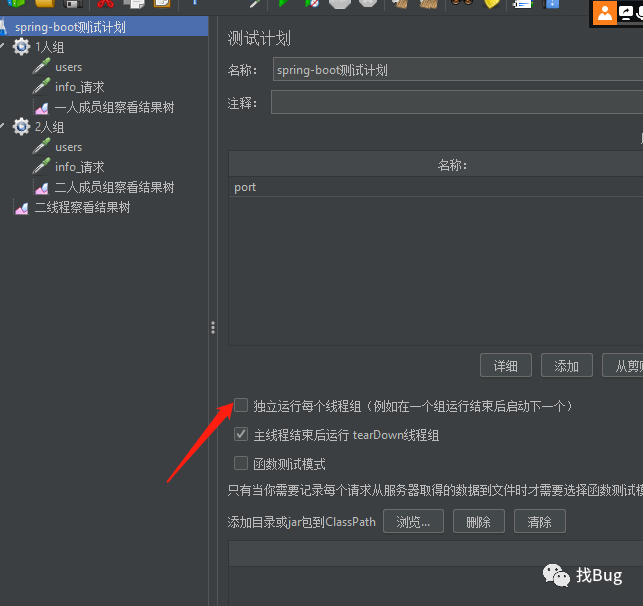
6、添加断言
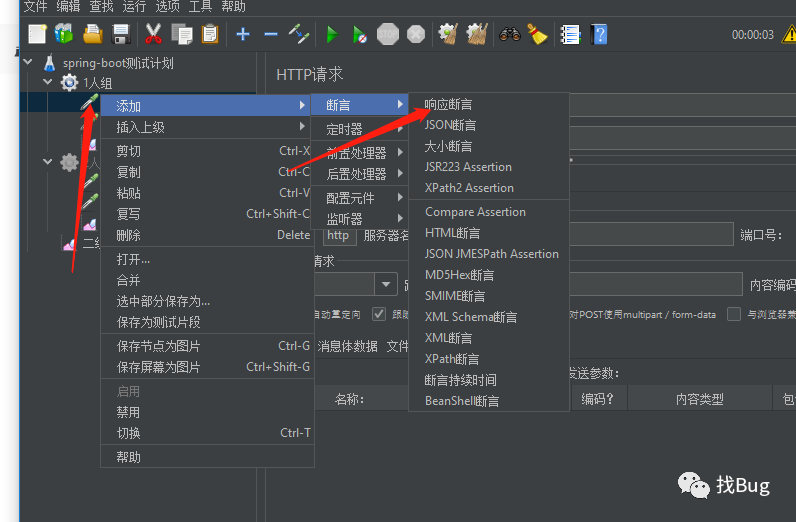
主页面为
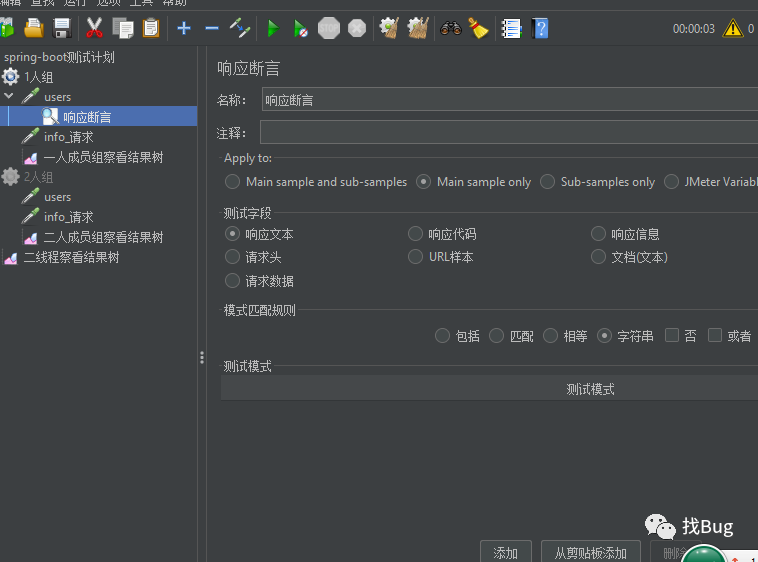
可以点击测试模式添加,这就是匹配模式了
匹配模式-字符串:
包括:正文中包括子串即为通过
支持正则表达式
json断言
json path tester:调试获取json数据结构中的path路径
[“tom”,”marry”,”jack”]:$[0]/$[1]/[2]
{“status”,-1}:$.status
[{“status”,-1},{“status”,0}]:$[0].status
然后设置参数就可以了